Groove ve OneDrive'ı Müzik Akışı İkilisine Dönüştürme
OneDrive bir bulut depolama hizmeti Microsoft Windows için. Groove müzik çaları ve OneDrive'ı kullanarak müzik koleksiyonunuzu tüm cihazlarınızda nasıl yayınlayacağınızı öğrenin.
Microsoft, 2018'de Groove desteğini durdurdu, ancak programı Windows 10, Android veya iOS'ta kullanmaya devam edebilirsiniz. uygulamayı yandan yükleme.
Groove ve OneDrive ile Müzik Akışı Nasıl Yapılır?
Başlamadan önce müzik dosyalarınızı tek bir klasörde düzenleyin. Windows 10'da Groove ve OneDrive ile müzik akışını ayarlamak için:
git OneDrive.com ve Microsoft hesabınızda oturum açın.
-
adlı bir klasör arayın Müzik. varsa Müzik altında klasör listelenmiştir Dosyalar, 8. adıma atlayın. Aksi takdirde, basın Windows tuşu+E Windows Dosya Gezgini'ni açmak için
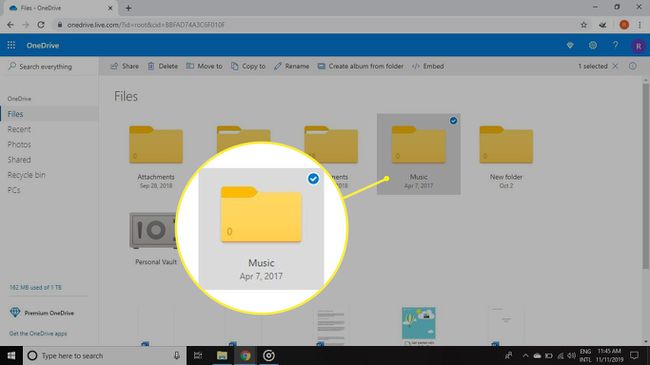
-
Seçme OneDrive Windows Dosya Gezgini'nin sol bölmesinde.
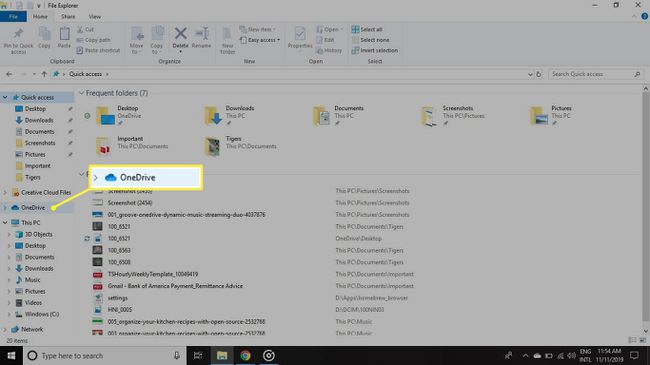
-
Ana Sayfa sekmesine gidin, seçin Yeni dosyave yeni klasörü adlandırın Müzik.
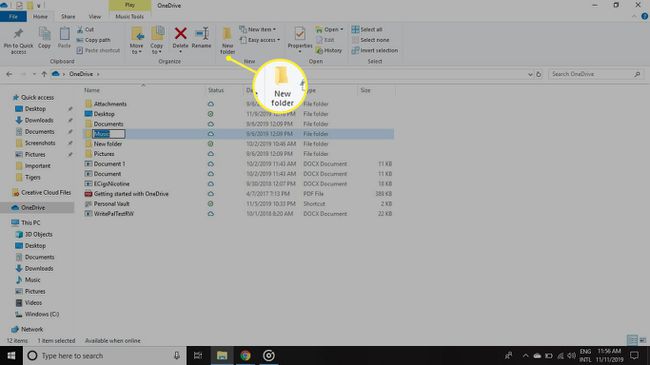
-
sağ tıklayın OneDrive Windows 10 görev çubuğundaki simgeyi (küçük bulut) seçin, ardından Ayarlar.
OneDrive simgesini görmüyorsanız, yukarı ok Daha fazla seçenek ortaya çıkarmak için görev çubuğunda

-
seçin Hesap sekmesini seçin, ardından Klasörleri seçin.
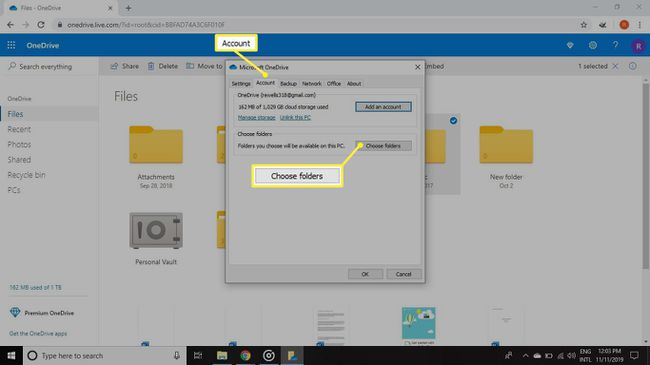
-
yanındaki kutudan emin olun. Müzik kontrol edilir, ardından Tamam ve OneDrive ayarları penceresini kapatın.
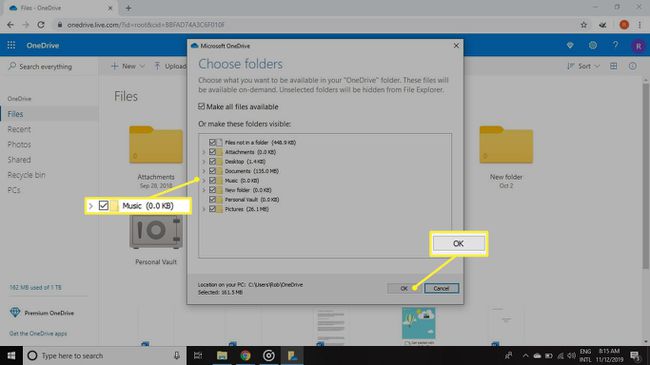
-
Aç Müzik OneDrive'ınızdaki klasörü seçin ve Yüklemek > Dosya.

-
Müzik dosyalarınızı içeren klasörü seçin ve Yüklemek.
Müzik koleksiyonunuz OneDrive'a yüklendikten sonra tüm cihazlarınızdan ona erişebileceksiniz.

-
Müziğinizin OneDrive'a yüklenmesi tamamlandıktan sonra Groove'u açın. Müzik koleksiyonunuz programı dolduracak ve müzik akışı yapabilirsiniz.
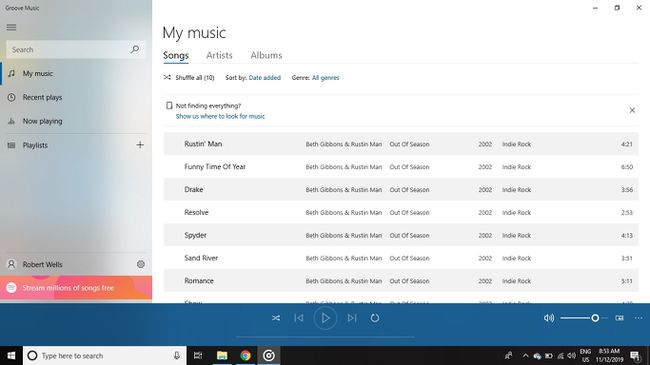
Mobil Cihazlarda OneDrive Üzerinden Müzik Akışı
Groove mobil uygulamanız varsa, müzik koleksiyonunuzu buluttan mobil cihazınıza aktarmak için Microsoft hesabınızla oturum açın.
Ayrıca OneDrive'ınızdan müzik akışı yapabilirsiniz. Spotify veya benzer bir kurulum kullanarak iTunes.
Müzik Akışı için OneDrive Kullanımının Sınırlamaları
Microsoft, müzik akışını 50.000 parça ile sınırlar. Ayrıca, OneDrive'da ne kadar kullanılabilir depolama alanınız olduğu ile sınırlıdır. Ücretsiz kullanıcıların 5 GB depolama alanı vardır, ancak abone olursanız Microsoft 365, 1 TB depolama alanı elde edersiniz. Bu, MS Office dosyalarınıza ve ihtiyacınız olan her şeye ek olarak 50.000 parçayı saklamak için fazlasıyla yeterli alan.
